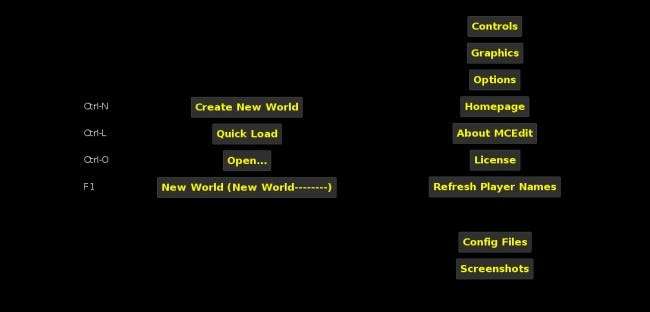MCEdit is een krachtig programma van derden voor het bewerken van Minecraft-kaarten. MCEdit heeft veel tools en filters voor het bewerken en bouwen, en kan het bouwen van grote of complexe Minecraft-creaties versnellen.
MCEdit installeren en starten
MCEdit kan worden gedownload van hun website of samengesteld uit de bron van hun Github-opslagplaats . MCEdit Unified is de versie die 1.8+ ondersteunt, dat is waar de meeste Minecraft-spelers op spelen.
Zodra u MCEdit heeft geïnstalleerd, moet u het openen en een zwart scherm met een aantal knoppen krijgen.
De twee interessante knoppen zijn "Create New World" en "Quick Load". De knop "Nieuwe wereld" genereert automatisch een nieuwe wereld voor je, en de knop "Snel laden" opent een van je Minecraft-werelden. Zorg ervoor dat Minecraft niet is geopend terwijl u een wereld aan het bewerken bent, anders loopt MCEdit vast.
Navigeren door MCEdit
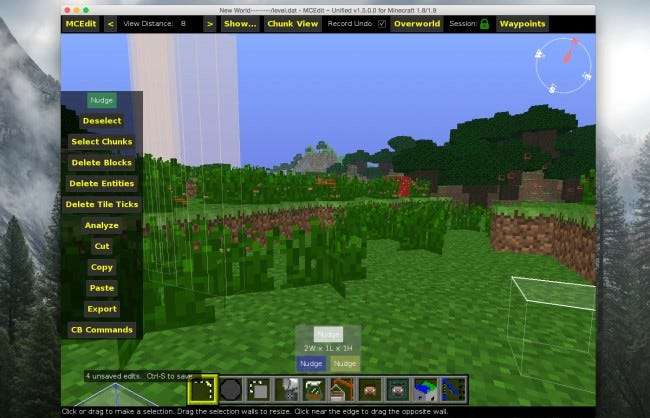
Zodra u MCEdit open heeft staan en actief is, zou u uw Minecraft-wereld moeten zien vanuit het perspectief van waar u was toen u uitlogde. Navigeren door deze wereld is een beetje ingewikkeld, maar gemakkelijk om aan te wennen. Iedereen die bekend is met 3D-bewerkingsprogramma's en CAD-programma's zoals Blender, zou het intuïtief moeten vinden. U kunt W, A, S en D gebruiken om respectievelijk vooruit, links, achteruit en rechts te gaan, en I, J, K en L om rond te kijken. Door naar links te verschuiven, wordt de camera omlaag gebracht en met de spatiebalk omhoog, net zoals vliegen in de game.
Regio's selecteren en wijzigen
Zorg er eerst voor dat het eerste item in de werkbalk is geselecteerd. Dit is het selectiegereedschap en u kunt snel een regio selecteren door op twee blokken te klikken. Het resulterende gebied wordt aan beide uiteinden gemarkeerd met gele en blauwe blokken. U kunt het formaat van deze regio wijzigen door op de gezichten van de regio te klikken en te slepen. Als je onderaan op de "Nudge" -hulpmiddelen voor elke kleur klikt, kun je elk blok voor blok verplaatsen. De nudge-tool is de meest nauwkeurige manier om een regio te selecteren.

De linker werkbalk bevat tools om uw selectie te wijzigen. De eerste is "Nudge", wat vergelijkbaar is met de nudge-tools voor selecties, behalve dat deze tool alle blokken in de regio ermee verplaatst. Houd er rekening mee dat alles waarnaar u het verplaatst, wordt vernietigd. Ongedaan maken is je vriend.
De volgende tool is "Deselecteren", die precies doet wat hij zegt, de selectie wist. "Select Chunks" zal alle brokken die uw selectie raakt, van boven naar beneden. "Delete Blocks" verwijdert alle blokken in uw selectie, net als respectievelijk "Delete Entities" en "Delete Tile Ticks". 'Analyseren' toont u een rapport van alle blokken in uw selectie en welk percentage van het geheel ze vormen, wat niet erg handig is.
De volgende tools zijn de krachtige. "Knippen" en "Kopiëren" kopiëren beide de blokken in de selectie naar het geheugen, en "Knippen" verwijdert ze ook uit de wereld. "Exporteren" slaat deze kopie op uw harde schijf op als een schematisch bestand, wat erg handig is voor grote projecten of het delen van individuele gebouwen met andere mensen.
"Plakken" opent zijn eigen menu, en laat je alles wat je hebt gekopieerd (of geïmporteerd) aan je wereld toevoegen. De toetsen E, R, F en G draaien, rollen, spiegelen en spiegelen uw selectie, en de knoppen aan de zijkant doen hetzelfde.
Door "Chunk Align" in of uit te schakelen, kunt u uw selectie alleen op dezelfde plek in een andere chunk plakken. "Copy Air" en "Copy Water" schakelen tussen het plakken van lege luchtblokken en waterblokken. "Copy Biome" doet niet veel anders dan de biome-gegevens van de omgeving bijwerken zodat ze overeenkomen met wat u kopieert. "Update Command Block Coords" en "Update Spawner Coords" zullen gegevens bewaren bij het kopiëren van commandoblokken en spawners.

Borstels
De penselen van MCEdit zijn een gemakkelijke manier om snel vanuit het programma te bouwen. De belangrijkste kwast is de “Fill” kwast, die alleen blokken in de vorm van bollen of vierkanten schildert.
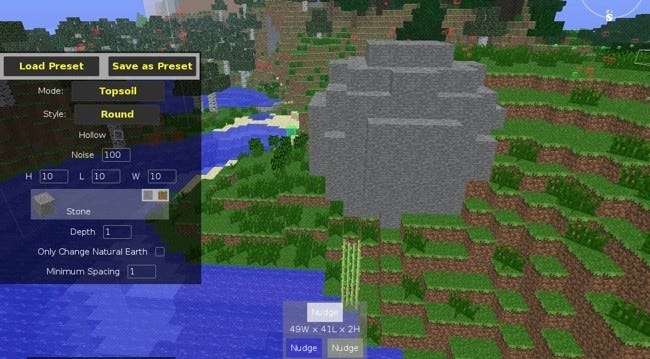
Filters
Filters zijn waar MCEdit echt schittert boven het in-game alternatief, WorldEdit. Filters zijn aangepaste scripts en opdrachten die zijn ontworpen om verschillende taken uit te voeren. MCEdit wordt standaard geleverd met een heleboel, maar je kunt ook veel door de community gemaakte filters online vinden. Een van de geweldige ingebouwde filters is "Forester", die bomen voor u maakt. Je kunt er honderden kleine bomen van maken of een paar hele grote.
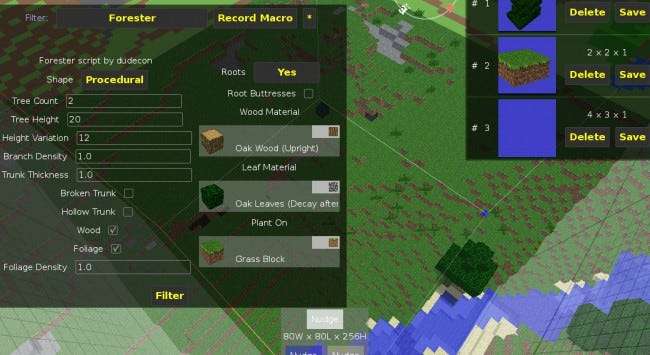
De opties voor dit filter zijn vrij eenvoudig. U kunt bijvoorbeeld een groot vierkant gebied selecteren, 'Tree Count' instellen op 1, 'Tree Height' op 40, 'Branch Density' en 'Trunk Thickness' op 4 zetten en op 'Filter' drukken, wat een geweldig uiterlijk oplevert, zeer grote boom. Met MCEdit zou je hele bossen kunnen creëren die gevuld zijn met deze bomen!

MCEdit is een vrij complexe tool en het duurt even om het onder de knie te krijgen. Toch is zelfs het gebruiken voor basiszaken beter dan het met de hand plaatsen van blokken. Er zijn ook veel aangepaste filterrepository's, gewijd aan het verbeteren van de mogelijkheden van MCEdit. De meest opvallende zijn SethBling , Brightmoor , en ΤεξελΗλυ . Tussen deze drie zijn er honderden geweldige filters die het bekijken waard zijn. Als je er echt op in wilt gaan, kun je al deze verschillende filters ontleden om erachter te komen hoe ze zijn geschreven, aangezien alle filters slechts Python-scripts zijn.